第一步:配置好电脑的IP地址
1、右键点击桌面上的“网上邻居”,选择“属性”
2、右键点击“本地连接”,选择“属性”
3、双击“Internet协议(TCP/IP)”
4、选择“自动获得IP地址”,“自动获取DNS服务器地址”,点击“确定”再点击“确定”即可:
第二步:进入路由器设置界面
1、在浏览器中输入:192.168.0.1 按回车键,登录到路由器设置界面,如下图:
第三步:扫描需要中继的无线信号
2、点击“高级功能”-“万能桥接”,如下图:
3、开启万能桥接,选择上级无线信号SSID,输入上级无线信号密码,点击“保存”,如下图:
第四步:验证万能桥接是否成功
设置好之后,把路由器和电脑的之间的网线去掉,搜索路由器的无线信号,连接上即可。
点击电脑桌面左下角的开始—运行—输入CMD, 弹出黑色对话框之后在光标处输入如下命令,如出现下图所示内容,就证明万能桥接设置成功了。
以上内容来源于网络,由“WiFi之家网”整理收藏!



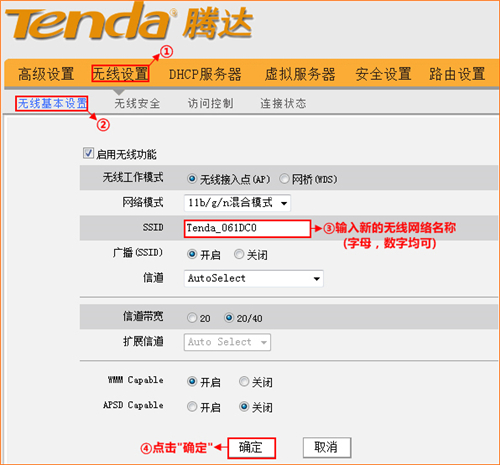
评论